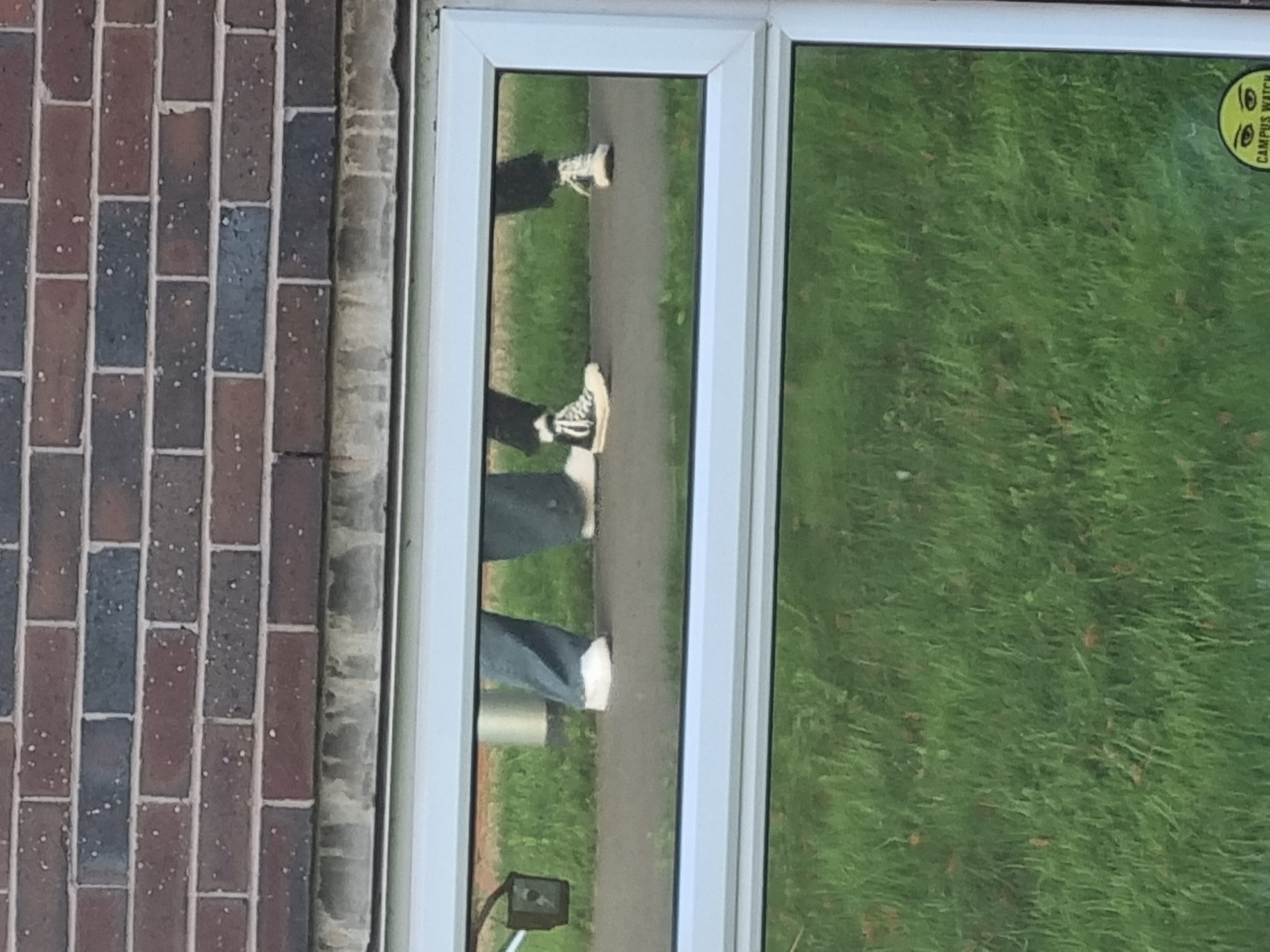사진은 베르사유 궁전 입장하는 곳!
예전부터 어려워서 기피하던 깃과 깃허브에 대한 개념 제대로 배우는 날이었다. 혼자 레포지토리 생성해서 push까지 하는건 괜찮았는데 페어프로그래밍 처음하면서 함께 작업하려니 꼬이는게 많았다. 재도전해서 완전히 내꺼로 만들어야지
버전 관리 시스템 - Git
Git & GitHub
- Git : 버전 관리 시스템
- GitHub : Git Repository 관리하는 클라우드 서비스
Git 기능
- 버전 관리
- 백업
- 협업
Git 설치
sudo apt install git
git --version-사용자 확인
$ git config --global user.name "나의 사용자 이름"
$ git config --global user.email "내 이메일 주소"-https 이제 안되는것 같음 ->SSH 등록하고 링크 사용하기
Git Workflow
Git 파일 상태
- untracked : git에 추적되지 않음
- tracked : unmodified, staged, modified
Workflow
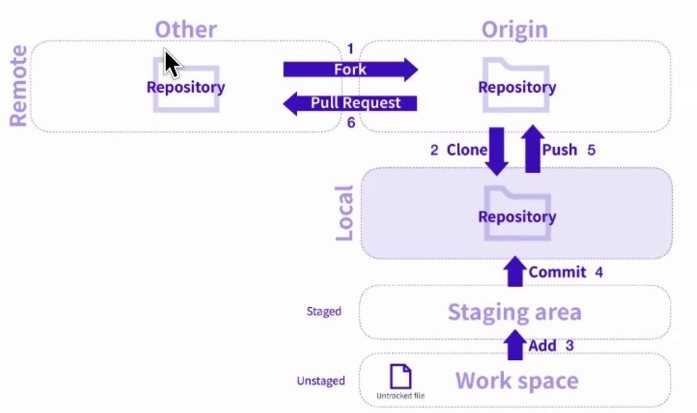
Remote Repository
Local Repository
Staging area
Work space
개인 Workflow
mkdir로 디렉토리 만들기git init으로 git 저장소 만들기(.git 숨김파일 생김)- 파일 작성
git add .로 Work space에서 Staging area로 올리기git commit -m '커밋 메시지'로 로컬 레포지토리로 커밋- GitHub 레포지토리 생성
git remote add origin (복사한_원격_저장소_URL)로 원격 레포지토리 연결git remote -v로 레포지토리 연결 확인git push origin main으로 로컬레포지토리에서 원격으로 올리기
협엽 Workflow
- 다른 원격 레포지토리에서 Fork 해와서 내 원격 레포지토리로 복사
git clone(포크받은_레포지토리_URL) 로 내 원격 레포지토리에서 로컬 레포지토리로 클론git remote add pair (페어의_포크받은_레포지토리_URL)로 페어 연결- 파일 수정
git commit -am '커밋 메시지'git push origin main- GitHub에서 Pull Request 버튼 누르기
(상대방 수정 후에) git pull pair main- 파일 수정하고 반복
추가 명령어들
git status: 파일 상태 확인git log: 커밋 로그 확인 (해시값 확인 가능)git reset HEAD~2 (숫자는 몇 커밋 전 후로 다 없던걸로 할건지): 커밋 되돌리기